Riešenie problémov s importovaním accessových a excelových xls vo formáte XLS v aplikácii Power BI Desktop
Importované accessové databázy a súbory Xls programu Excel 97-2003 v aplikácii Power BI Desktop používajú databázový stroj Access. Tri bežné situácie môžu brániť správnemu fungovaniu databázového stroja Access:
- Nie je nainštalovaný žiadny databázový stroj Access.
- Bitová verzia databázového stroja Access, 32-bitová alebo 64-bitová, je odlišná od bitovej verzie aplikácie Power BI Desktop.
- Súbory Accessu alebo XLS používate s predplatným na Microsoft 365.
Nie je nainštalovaný žiadny databázový stroj Access
Ak chybové hlásenie aplikácie Power BI Desktop upozorňuje na to, že nie je nainštalovaný databázový stroj Access, nainštalujte si databázový stroj Access zo stránky na stiahnutie. Nainštalujte si 32-bitovú alebo 64-bitovú verziu, ktorá zodpovedá vašej verzii aplikácie Power BI Desktop.
Ak pracujete s tokmi údajov a používate bránu na pripojenie k údajom, musíte do počítača, na ktorý sa spúšťa brána, nainštalovať databázový stroj Access.
Poznámka
Ak je bitová verzia databázového stroja Access bitová verzia odlišná od bitovej verzie balíka Microsoft Office, vaše aplikácia Office lications nebudú môcť používať databázový stroj Access.
Bitová verzia databázového stroja Access je odlišná od bitovej verzie aplikácie Power BI Desktop
Táto situácia sa zvyčajne vyskytuje, ak je nainštalovaná 32-bitová verzia balíka Microsoft Office a nainštalovaná verzia aplikácie Power BI Desktop je 64-bitová. Môže sa vyskytnúť aj opačný prípad a aj v oboch prípadoch dôjde k nezhode bitových verzií.
Túto chybu nesúladu bitových verzií môže napraviť ktorékoľvek z nasledujúcich riešení. Tieto riešenia môžete použiť aj na iné nezhody, napríklad na iné 32-bitové aplikácie com, ako napríklad Visual Studio SSDT.
Ak používate súbory Accessu alebo XLS s predplatným na Microsoft 365, pozrite si článok Prístupové súbory alebo SÚBORY XLS so službou Microsoft 365 , kde nájdete iný problém a jeho riešenie.
Riešenie č. 1: Zmena bitovej verzie aplikácie Power BI Desktop tak, aby zodpovedala bitovej verzii Microsoft Office
Ak chcete zmeniť bitú verziu aplikácie Power BI Desktop, odinštalujte Power BI Desktop a potom nainštalujte tú verziu aplikácie Power BI Desktop, ktorá zodpovedá vašej inštalácii balíka Office.
Poznámka
Ak používate 32-bitovú verziu aplikácie Power BI Desktop na vytváranie veľmi veľkých dátových modelov, môžu sa vyskytnúť problémy s nedostatkom pamäte.
Výber verzie aplikácie Power BI Desktop:
Na stránke sťahovania aplikácie Power BI Desktop vyberte jazyk a potom vyberte položku Stiahnuť.
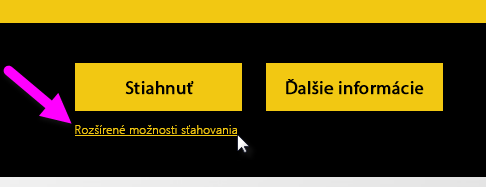
Na ďalšej obrazovke začiarknite políčko vedľa položky PBIDesktop.msi pre 32-bitovú verziu alebo PBIDesktop_x64.msi pre 64-bitovú verziu a potom vyberte položku Ďalej.

Riešenie č. 2: Zmena bitovej verzie balíka Microsoft Office tak, aby zodpovedala bitovej verzii aplikácie Power BI Desktop
Zmena bitovej verzie balíka Microsoft Office tak, aby zodpovedala bitovej verzii inštalácie aplikácie Power BI Desktop:
Odinštalujte Microsoft Office.
Nainštalujte verziu balíka Office, ktorá zodpovedá vašej inštalácii aplikácie Power BI Desktop.
Riešenie 3: Uloženie súboru XLS vo formáte XLSX
Ak dôjde k chybe v zošite Excelu 97-2003 XLS, môžete sa vyhnúť použitiu databázového stroja Access tak, že otvoríte súbor XLS v Exceli a uložíte ho vo formáte XLSX.
Riešenie č. 4: Inštalácia oboch verzií databázového stroja Access
Ak chcete vyriešiť problém v doplnku Power Query for Excel a aplikácii Power BI Desktop, môžete nainštalovať obe verzie databázového stroja Access. Toto alternatívne riešenie sa neodporúča, pretože môže spôsobovať chyby a problémy v aplikáciách, ktoré používajú bitnú verziu databázového stroja Access, ktorú ste nainštalovali ako prvú.
Ak chcete použiť obe bitové verzie databázového stroja Access:
Nainštalujte si obe bitové verzie databázového stroja Access zo stránky sťahovania.
Spustite jednotlivé verzie databázového stroja Access pomocou prepínača
/passive. Napríklad:c:\users\joe\downloads\AccessDatabaseEngine.exe /passive c:\users\joe\downloads\AccessDatabaseEngine_x64.exe /passive
Súbory Accessu alebo XLS používate so službou Microsoft 365
Predplatné služieb Office 2013 a Office 2016 na Microsoft 365 registrujú poskytovateľa databázového stroja Access vo virtuálnom umiestnení databázy Registry, ku ktorému majú prístup iba procesy balíka Microsoft Office. Nástroj Mashup, ktorý je zodpovedný za spustenie Excelu mimo služby Microsoft 365 a aplikácie Power BI Desktop, nie je procesom balíka Office, takže nemôže používať poskytovateľa databázového stroja Access.
Ak chcete vyriešiť túto situáciu, stiahnite a nainštalujte redistribuovateľný databázový stroj Access, ktorý zodpovedá bitovej verzii vašej inštalácie aplikácie Power BI Desktop, 32-bitovej alebo 64-bitovej verzie.
Ďalšie problémy s importovaním
Tím služby Power BI pravidelne hľadá problémy, ktoré môžu mať vplyv na mnohých používateľov, a pokúša sa ich zahrnúť do dokumentácie. Ak narazíte na problém, ktorý sa nezaoberá týmto článkom, pošlite otázku k tomuto problému podpore služby Power BI.